Aqui está Como desligar ou desativar a câmera no Mac, caso você não use a Câmera FaceTime no seu MacBook ou queira desativar a Câmera no Mac por razões de segurança.

Desativar câmera no Mac
A câmera embutida no MacBook não pode ser desconectada fisicamente porque usa o mesmo barramento que conecta a tela do MacBook à placa-mãe.
Desligar ou desconectar fisicamente a câmera do MacBook desligará a câmera e a tela do MacBook.
Portanto, a única maneira de desabilitar fisicamente a câmera no Mac seria cobri-la com um adesivo, fita adesiva ou usar capas de câmera disponíveis na Amazon.
Se você estiver procurando por uma solução baseada em software, poderá usar qualquer um dos métodos, conforme fornecido abaixo, para desativar o iSight ou a câmera embutida no seu Mac.
1. Impedir que os aplicativos usem a câmera no Mac
Se você tiver um motivo para acreditar que a câmera do seu MacBook está sendo usada secretamente, poderá impedir que os aplicativos usem a câmera do seu Mac.
1. Clique no logotipo da Apple na barra de menus superior e clique em Preferências do Sistema no menu suspenso.
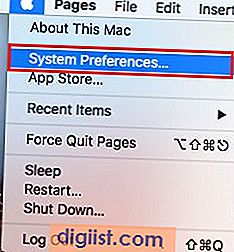
2. Na tela Preferências do sistema, clique na guia Segurança e privacidade.
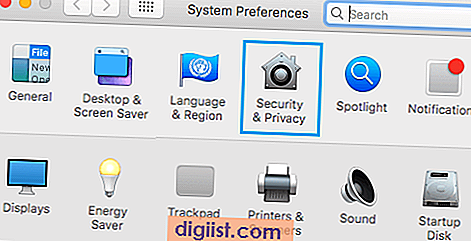
3. Na tela Segurança e privacidade, clique em Câmera no painel esquerdo. No painel direito, desmarque os aplicativos que têm acesso à câmera no seu Mac.
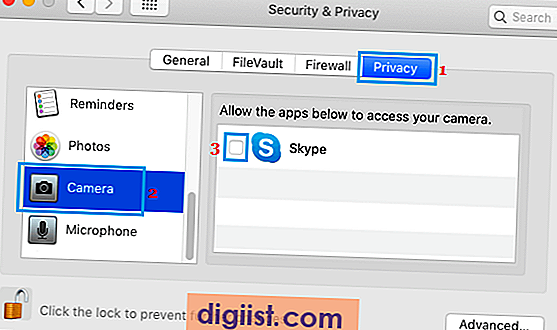
Depois disso, o seu Mac impedirá automaticamente que os aplicativos desmarcados acessem a câmera iSight embutida.
2. Impedir que sites acessem a câmera no Mac
Dependendo das configurações do Safari, os sites que você visita podem ter acesso à Câmera no seu MacBook.
Portanto, siga as etapas abaixo para desativar o acesso da câmera a todos os sites.
1. Abra o navegador Safari no seu Mac.
2. Em seguida, clique na guia Safari na barra de menus superior e selecione Preferências ... no menu suspenso.
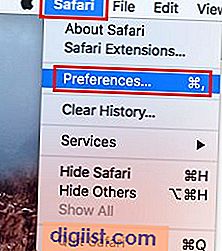
3. Na próxima tela, clique na guia Sites> clique em Câmera no painel esquerdo e selecione a opção Perguntar ou Negar para sites listados em "Permitir que sites acessem a câmera".
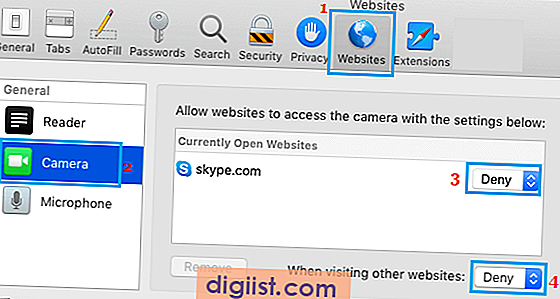
Além disso, selecione a opção Negar ou Solicitar para a opção "Ao visitar outros sites".
Escolher a opção Negar impedirá que os sites acessem a câmera no seu Mac, enquanto selecionar a opção "Perguntar" fará com que os sites solicitem que você permita ou negue o acesso à câmera.
3. Desative a câmera no Mac usando o Controle dos Pais
O recurso de Controle dos pais no Mac fornece uma maneira fácil de desligar a câmera no seu Mac.
Esse recurso permite que você desligue a câmera de qualquer uma das contas de usuário no seu Mac, enquanto permite que a câmera funcione normalmente em outras contas de usuário.
1. Abra Preferências do Sistema no seu Mac> clique em Controle dos Pais.
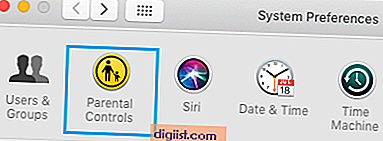
2. Na próxima tela, clique no botão Ativar controle dos pais.
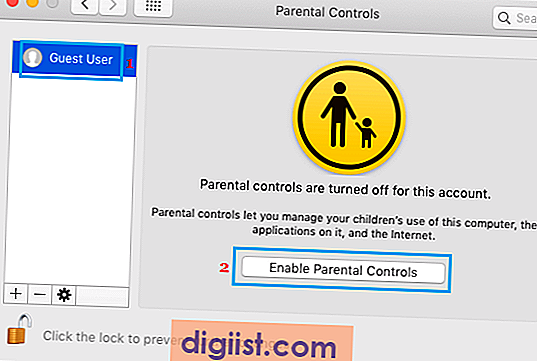
Nota: Pode ser necessário clicar no ícone de cadeado e inserir sua senha de administrador para obter acesso a essa configuração.
3. Na tela Controle dos pais, selecione a conta de usuário no painel esquerdo. No painel direito, clique na guia Aplicativos e desmarque a opção Permitir uso da câmera.
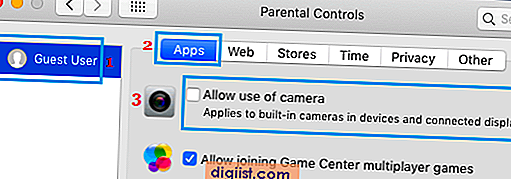
Isso impedirá que todos os aplicativos do seu Mac usem a câmera embutida no Mac e também o plug-in Webcam (se houver).
Por que alguns usuários desabilitam a câmera no Mac
A câmera embutida no MacBook é comumente chamada de Câmera FaceTime, enquanto oficialmente é conhecida como Câmera iSight.
A câmera no MacBook pode ser usada para fazer chamadas do FaceTime para familiares / amigos e também para realizar reuniões de negócios on-line usando o Skype.
No entanto, alguns usuários desejam desativar a Câmera no Mac para evitar a possibilidade de malware abusar do recurso de vídeo do MacBook para gravar secretamente sessões de vídeo.
OSX / FruitFly, OSX / Crisis, OSX / Mokes são alguns dos programas conhecidos de Mac Malware que são conhecidos por espionar usuários inocentes de Mac.
Nota: Se você está preocupado com sua privacidade, o uso de aplicativos de terceiros para bloquear a webcam no seu Mac não é uma boa ideia.





